iPhone 벨소리 : 음악을 울리는 방법, iPhone에 iPhone에 음악을 넣는 방법?
iTunes의 유무에 관계없이 iPhone에 반지에 음악을 넣는 방법
보다 일반적으로 귀하는 개인 데이터의 접근 및 정류 권리와 법이 제공 한 한도 내에서 소거를 요청하는 것의 혜택을받습니다.
iPhone 벨소리 : 음악을 반지에 넣는 방법
순간의 튜브는 당신이 너무 많이 기쁘게해서 iPhone에서 벨소리로 사용하고 싶습니다 ? iOS에서는 직접 불가능하지만 몇 번의 클릭만으로는 PC 또는 MAC을 통해이를 달성하기에 충분합니다.
당신은 Marimba Ringing에 지쳤습니다 – 2007 년에 출시 된 1 세대 iPhone 이후 선물 …- 또는 iOS로 제공되는 다른 모든 벨소리 ? 당신은 당신이 특히 감사하는 노래의 추출물을 사용하는 것을 선호합니다 ? 물론 iTunes Store를 통해 iPhone에서 직접 파일을 사용할 준비가되어 있습니다. 그러나이 추출물은 전체 제목만큼 비싸고 (1.29 유로) 판매되기 때문에 가격은 차가워 질 것입니다 ..
따라서 3 분이 가장 많은 시간이 걸리기에 충분한 시간을 보내고 좋아하는 음악에서 장치의 장치로 전환하기에 충분한 이유가 있습니다 ? 이를 달성하려면 iTunes가있는 PC 또는 Apple Music 앱이 장착 된 Mac과 벨소리를 만드는 오디오 파일의 두 가지만 필요합니다. MP3, AAC, AIFF 또는 MP4 형식의 파일 일 수 있습니다. 그러나 어쨌든 조심하십시오. 음악 작품이 DRM (디지털 오른쪽 관리, 사본을 금지하는 디지털 잠금 장치)에 의해 보호되는 경우 iPhone 용 벨소리로 변환하는 데 사용할 수 없습니다.

iPhone 벨소리를 만드는 방법 ?
iTunes 앱이 MacOS에서 절을 한 경우 여전히 Windows에 있습니다. PC의 오디오 파일에서 벨소리를 만들게 된 것은 그녀에게 감사합니다. Mac에서는 조작이 크게 유사하지만 음악 앱 내에서 수행되며 iTunes를 부분적으로 대체합니다. 그리고 안심할 수 있습니다. 운영은 위험없이 유지되며 원본 음악 파일을 변경하지 않습니다.
- 아직 설치하지 않았거나 삭제 한 경우 iTunes를 수집하여 PC에 설치하십시오. 이 앱은 Microsoft Store 카탈로그에 있습니다.
- iTunes를 시작하십시오. 사용한 적이 없다면 앱에 환영 패널이 표시됩니다. 클릭 수용하다. Mac에서 음악 앱은 기본적으로 설치됩니다. 그것을 시작하십시오.
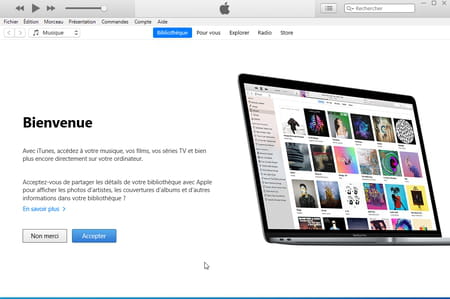
- 음악 라이브러리가 표시됩니다. 오디오 파일이 아직 없으면 중앙 창으로 미끄러짐. 그런 다음 제목은 iTunes에 복사됩니다. 그렇지 않으면 라이브러리에 맞는 제목을 선택하십시오.
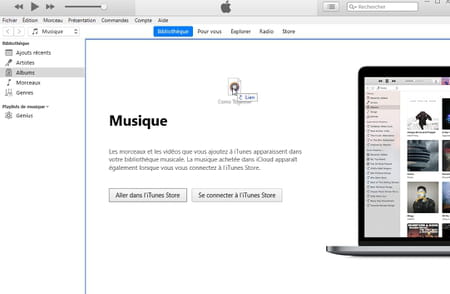
- 오른쪽 -원하는 노래를 클릭하십시오. 상황에 맞는 메뉴에서 선택하십시오 노래 정보 창에서 또는 정보를 읽으십시오 MacOS에서.
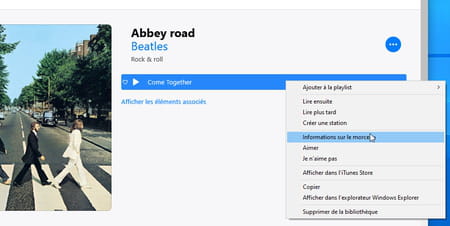
- 표시된 창에서 탭을 활성화하십시오 옵션.
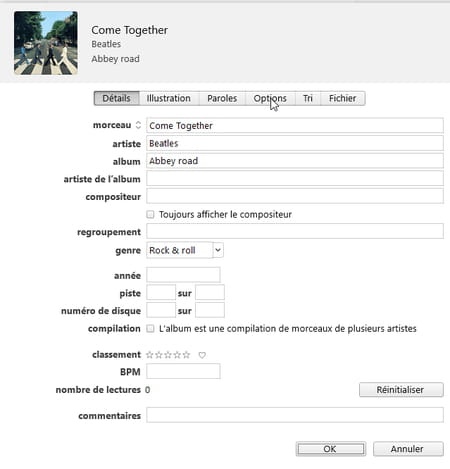
- 이제 기억하고 싶은 노래의 정확한 추출물을 벨소리로 정의해야합니다. 이것은 최대 30 초만에만 지속될 수 있습니다. 이 예에서는 노래의 처음 20 초를 사용합니다. 상자를 확인하십시오 시작 필드를 0:00에 맡깁니다. 상자를 확인하십시오 끝 인접한 필드 0 : 20,000 (0 분 20 초에 해당합니다. 클릭을 확인하십시오 좋아요.
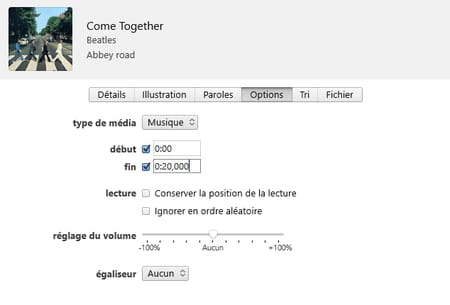
- 회수 할 추출물이 노래 중간에 있으면 취소. 버튼을 클릭하여 제목 읽기 시작 놀다 그런 다음 독서 화면의 왼쪽 상단에 자리 잡은 미터를 도와 돕는 링의 시작을 실현하는 순간을 확인하십시오. 그런 다음 현장 에서이 데이터를 입력하여 이전 단계를 반복하십시오 시작. 현장에 표시된 시간에 최대 30 초 더 추가 끝.
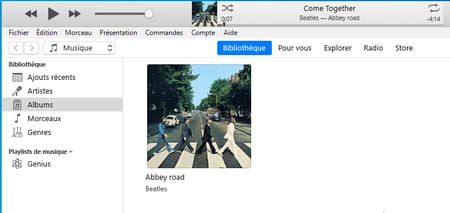
- 이제 iTunes 또는 Music Window에서 노래를 선택하십시오. 그런 다음 메뉴를 풀어주십시오 파일 그리고 선택하십시오 전환하다 그 다음에 AAC 버전을 만듭니다.

- 새 파일이 생성되어 원래 노래 바로 아래에 표시됩니다. 원본 파일의 오른쪽 마우스 버튼으로 다시 클릭하고 노래 정보 창에서 또는 정보를 읽으십시오 MacOS에서. 옵션에 액세스하고 상자를 선택 취소하십시오 시작 그리고 끝 이 제목의 다음 읽기는 20 초로 제한되지 않도록. 검증 좋아요.
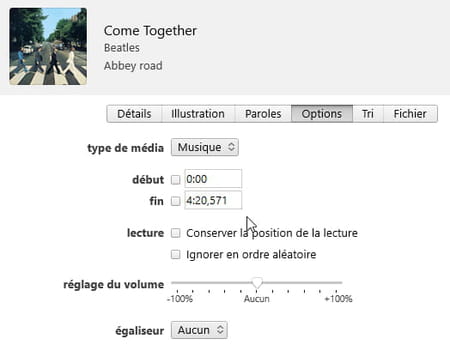
- 이제 오른쪽 마우스 버튼을 사용하여 새로 생성 된 20 초 조각을 클릭하고 Windows 탐색기 탐색기를 보여줍니다 창에서 또는 파인더의 파인더 MacOS에서.
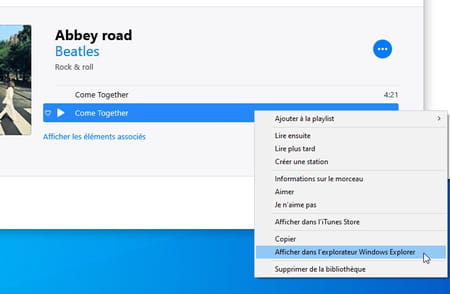
- 새 오디오 파일은 M4A 형식입니다. 측면의 iPhone 반올림 파일 M4R 형식을 채택합니다. 따라서 파일 확장자를 수정해야합니다.
MacOS에서
- 그냥 클릭하십시오 파일 아이콘 선택하려면 키를 누릅니다 입구 키보드를 수정합니다. 바꾸다 M4A ~에 의해 M4R 그리고 터치를 누릅니다 입구 키보드의. 표시된 창에 클릭하십시오 M4R을 사용하십시오.
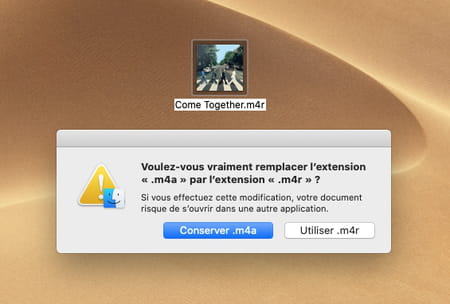
창에서
- Windows 탐색기에서 메뉴를 클릭하십시오 파일 그리고 선택하십시오 옵션.
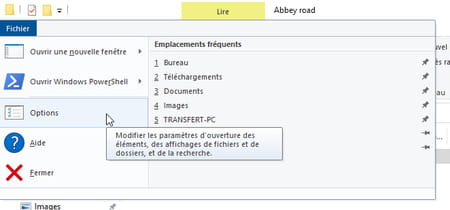
- 표시된 창에서 탭을 클릭하십시오 표시하다. 아래 옵션 목록에서 상자를 선택 취소하십시오 유형이 알려진 파일의 확장자를 숨기십시오 그리고 검증 좋아요.
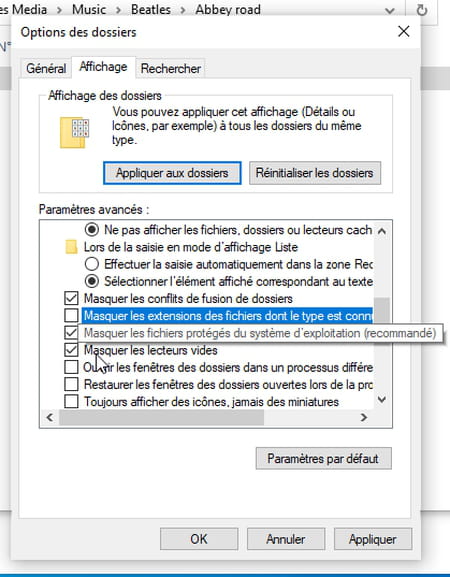
- Windows 탐색기에서 노래는 이제 파일 확장자를 제시합니다 .M4A. 그것을 선택하고 키를 누릅니다 F2 이름을 바꿀 수 있도록 키보드의. 바꾸다 M4A ~에 의해 M4R 그리고 터치를 누릅니다 입구 키보드의. 클릭 예 나타나는 대화에서. 벨소리가 iPhone에 도달 할 준비가되었습니다.
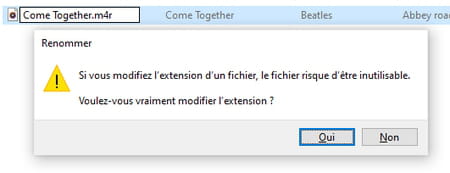

벨소리를 iPhone에 복사하는 방법 ?
벨소리 파일이 준비되었습니다 : iPhone에 복사하여 이용할 수 있습니다. 작업은 PC의 iTunes 및 Mac의 음악 앱 또는 Finder에서 진행됩니다 (여기에서 첫 번째 옵션을 유지합니다).
- iPhone을 켜고 잠금 해제하십시오. USB-Lightning 케이블을 사용하여 장치를 PC 또는 Mac에 연결하십시오. iPhone 화면에서 경고가 발생하면 누르면 허용하기 위해.
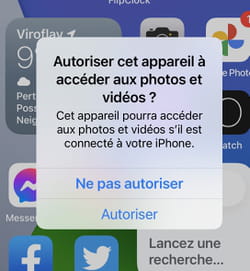
- PC에서 Mac에서 iTunes로 돌아가 음악 앱으로 전환하십시오. iPhone은 소프트웨어의 왼쪽 창에 표시됩니다. Windows Explorer 또는 MacOS Finder에서 오디오 파일을 M4R 형식으로 밀어 넣습니다 iPhone의 이름. 그는 즉시 장치의 올바른 위치에 복사됩니다.
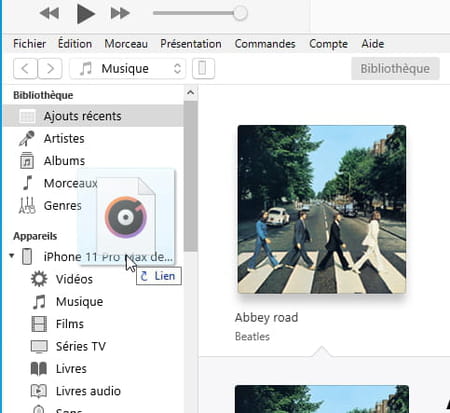
- 컴퓨터에서 iPhone을 분리하고 설정. 누르다 소리와 진동 그런 다음 섹션에서 진동 소리와 시퀀스 ~에 경보.
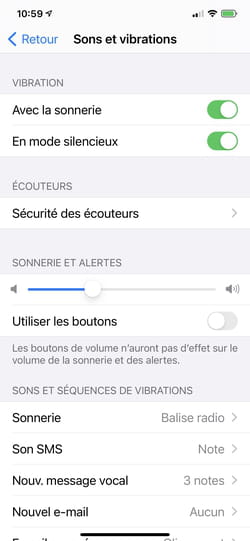
- 새 벨소리는 목록의 맨 위에 있습니다. 누르다 그녀의 이름 그것을 선택하고 기본 벨소리를 만드십시오.
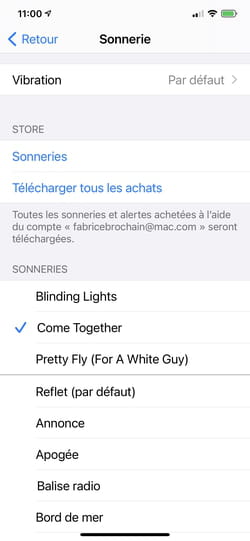
같은 주제
- 무료 iPhone 벨소리> 가이드
- 특파원 점령 iPhone [해결]> 포럼 iPhone
- iPhone 홈 화면> 가이드
- 안드로이드 벨소리> 가이드
- iPhone Paper Press [Solved]> iPhone 포럼
iOS 가이드
- 전체 iPhone 또는 iPad 메모리 : 공간을 확보하는 방법
- iOS 16 : 뉴스, 설치, iPhone 호환성
- iPhone 웹캠 : Mac 및 PC에서 iPhone을 웹캠으로 사용합니다
- iPados
- Mac 업데이트
- iPhone 사진 전송 : Mac 또는 PC에 복사하는 방법
- iPhone 및 iPad 스크린 샷 : 모든 방법
- 오래된 iPhone에서 새로 전송합니다
- iPhone 및 iPad에 문서에 서명 : 올바른 방법
- iOS 16.4
- 마스크로 얼굴 ID : 작동하는 메소드
- iPhone 이름 : 쉽게 변경하는 방법
- iOS 15.5 : iPhone 및 iPad에 대한 새로운 업데이트
- 벨소리를 iPhone의 연락처와 연결하십시오
- Romplan : iPhone으로 3D 계획을 만드는 앱
- iPhone 농도 모드 : 방해받지 않도록
- iOS 16으로 iPhone에서 이미지를 쉽게 자릅니다
- iPhone 핸디캡
- iOS 제어 센터 : 기본 기능을 활성화합니다
- iOS 15 농도 모드 : 사용 방법 ?
- iPhone 빠른 액션 : 화면에 닿지 않고 바로 가기
- 앱 스토어 독점의 끝
뉴스 레터
수집 된 정보는 CCM 벤치 마크 그룹을위한 것이 좋습니다.
또한 CCM 벤치 마크 그룹이 LE Figaro Group 내에서 광고 대상 및 상업용 전망을위한 CCM 벤치 마크 그룹과 비즈니스 파트너와 함께 구독 한 옵션에 따라 사용됩니다. 광고 및 개인화 된 콘텐츠에 대한 이메일 처리는이 양식에 등록 할 때 수행됩니다. 그러나 언제든지 반대 할 수 있습니다.
보다 일반적으로 귀하는 개인 데이터의 접근 및 정류 권리와 법이 제공 한 한도 내에서 소거를 요청하는 것의 혜택을받습니다.
상업적 전망 및 타겟팅 측면에서 옵션을 검토 할 수도 있습니다. 개인 정보 보호 정책 또는 쿠키 정책에 대해 자세히 알아보십시오.
iTunes의 유무에 관계없이 iPhone에 반지에 음악을 넣는 방법 ?
![]()
아래에 몇 가지 방법을 발견하여 iPhone에서 좋아하는 음악을 벨소리로 변환하고 넣을 수 있습니다. 리더를 따르십시오 :
3 분의 독서

어디에서나 공유 할 수 있습니다
좋아하는 노래 벨소리를 찾을 수 없습니다 ? 당신은 벨소리를 지불하고 싶지 않습니다 ? 당신은 올바른 장소에 있습니다. 당신은 여기서 방법을 배울 것입니다 iPhone 벨소리에 음악을 넣으십시오 몇 분 안에.
아래에는 iPhone의 벨소리로 오디오 파일을 성공적으로 변환하기 위해 알아야 할 모든 내용을 다루는 자세한 가이드 인 Stept를 찾을 수 있습니다.
iPhone에서 기본 벨소리를 변경하십시오
iPhone에는 기본적으로 설치된 여러 벨소리가 있습니다. 따라서 원하는 벨소리를 선택할 수 있습니다. iPhone에서 찾은 벨소리가 마음에 들지 않으면 두 번째 방법으로 이동하십시오.
iPhone 벨소리를 변경하기위한 단계는 다음과 같습니다
- 시작하려면 설정> 사운드로 이동하십시오.
- 그런 다음 클릭하십시오 “알람”.
- 마지막으로 사용하려는 벨소리를 선택하십시오.

iTunes없이 iPhone에 음악을 넣는 방법, AnyTrans와 함께
anytrans d ‘imobie 다른 작업을 수행 할 수있는 iOS Ultimate Manager입니다. 이 도구는 iTunes없이 iPhone 벨소리에 음악을 넣을 수 있으므로 다른 장치간에 파일과 데이터를 전송할 수 있습니다.
모든 트랜스의 이점 :
- MP3를 자동으로 M4R 형식으로 변환합니다 (M4R은 iPhone이 벨소리로 인식 할 수있는 유일한 형식입니다).
- 원하는만큼 음악의 모든 부분은 벨소리로 변형 될 수 있습니다. MP3, M4A, M4R, WMA, WAV, FLAC 또는 기타 형식에 관계없이.
- 이 노래는 iPhone, iPad, iPod, Computer, iTunes 라이브러리, 인터넷 비디오의 오디오 또는 배경 음악에서도 벨소리로 변환 할 수 있습니다.
iPhone 개인 트랜스와 함께 iPhone 개인 벨소리를 넣는 방법 :

- 시작하려면 PC 또는 Mac에 모든 트랜을 설치 한 다음 USB 케이블을 통해 시작하고 iPhone을 연결해야합니다.
- 그런 다음 아이콘을 클릭하십시오 벨소리 관리자» 왼쪽에서 바닥에서 찾을 수 있습니다.

- 그런 다음 iPhone에 노래가 있으면 클릭하십시오 “장치에서 가져 오기”.

- 벨소리를 수정할 노래를 선택한 다음 클릭하십시오 ” 예 “.

- 마지막으로, 울고 싶은 음악의 부분을 선택한 다음 입력하십시오 “장치로 가져 오기”.
접촉을 위해 벨소리를 선택하십시오
iOS도 허용합니다 특정 접촉을 위해 벨소리를 선택하십시오. 예를 들어, 사람을 위해 특별한 벨소리를 넣을 수 있습니다.
접촉 할 벨소리를 선택하려면 아래 단계를 따르십시오

- 먼저 연락처 응용 프로그램을 시작한 다음 연락처를 선택하십시오.
- 그런 다음 클릭하십시오 “수정하려면” 그럼 “알람”.
- 마지막으로 울림을 선택한 다음 클릭하십시오 ” 좋아요 “.
iTunes로 울리는 음악을 넣으십시오
iTunes를 통한이 방법은 iPhone의 벨소리로 노래를 정의하는 것이 Anytrans로 만든 것보다 더 복잡합니다.
또한 최신 버전의 iTunes는 탭 이후 벨소리를 만드는이 기능을 지원하지 않습니다 “반지” 삭제되었습니다. iTunes와 함께 iPhone의 MP3 음악을 iPhone에서 벨소리로 정의하는 방법은 다음과 같습니다
파일을 선택하고 정의하여 시작하십시오

- iTunes를 시작하고 iPhone을 PC에 연결하십시오.
- MP3 파일을 iTunes에 추가하십시오.
- 노래를 마우스 오른쪽 버튼으로 클릭하고 선택하십시오 “정보 받기”.
- 옵션 탭을 클릭하십시오.
- 시작 및 종료 시간을 조정하십시오.
- 그런 다음 클릭하십시오 ” 좋아요 “.
MP3 파일을 AAC로 변환 한 다음 iPhone에 추가하십시오

- 노래를 다시 클릭하고 파일을 클릭하십시오.
- 선택하다 “AAC 버전 만들기”.
- iTunes는 지정된 30 초를 새 노래로 변환합니다.
- iTunes에서 새 AAC 버전을 선택한 폴더로 드래그하십시오.
- iTunes의 30 초의 버전을 제거하십시오.
- iTunes에서 미끄러진 30 초 AAC 파일이 포함 된 폴더를 엽니 다.
- 오른쪽 -클릭하고 선택하십시오 “이름 바꾸기” 파일 확장을 변경합니다 .m4a to .M4R 및 확인.
- 파일을 두 번 클릭하면 iTunes Ringtalls 라이브러리에 추가됩니다.
- iPhone을 동기화하십시오.
- 그런 다음 설정으로 이동하여 새 벨소리를 선택할 수 있습니다.
결론
그리고 당신은 이제 어떻게 해야하는지 알고 있습니다 iPhone 벨소리에 음악을 넣으십시오. 가장 간단한 방법은 필요하지 않기 때문에 모든 트랜스가 제안한 방법으로 남아 있습니다 파일을 변환하십시오. 음악을 선택하고 벨소리를 위해 원하는 노래를 자릅니다.
소셜 네트워크 에서이 안내서를 공유하여 가입자와 공유하는 것을 망설이지 마십시오.
